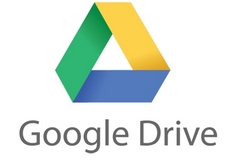Google Drive, está claro, es una aplicación en la nube que saca el máximo provecho de la lógica SaaS (software como un servicio, del inglés Software As A Service). Es decir, funciona completamente en línea y todo lo que hace, incluida la conexión con aplicaciones de terceros, lo hace de forma ubicua y transparente para el usuario. Pero esa lógica deja afuera a los archivos locales del usuario, lo que en aplicaciones de su género puede resultar un problema.
Para eso, como muchos de nosotros sabemos, Google ofrece el cliente Google Drive para el escritorio, disponible en RedUsers para Windows, Mac, Android y iOS. De los usuarios de Linux bien, gracias. Que ellos usen Dropbox. Pero… ¿y si así y todo quieren soporte y sincronización local para Drive? Para algunos puede resultar “raro” que Google, que recauda millones gracias a la utilización de tecnología Linux en su sistema operativo móvil, no destine un pequeño presupuesto a desarrollar una pequeñ app para Linux. Para otros puede parecer algo razonable y común en el mundo de las corporaciones sin alma. A fin de cuentas, los linuxeros están acostumbrados a estas rudezas. La solución que desde Trucos proponemos es overGrive, un desarrollo sudafricano que luce increíblemente bien y que funciona sin problemas.
Tiene una lógica de acceso al material local muy similar a la del cliente oficial de Dropbox, y como este agrega un pequeño icono de una tilde a los archivos sincronizados. Como una de las principales ventajas, overGrive permite trabajar con múltiples cuentas de Google, sean estas de usuarios particulares o de cuentas Google Apps. A la vez, permite hacer sincronización selectiva y utilizarlo con diferentes configuraciones en diferentes equipos. Y hace automáticamente la conversión del formato Google Docs al formato de LibreOffice para que podamos editar localmente y de manera offline documentos creados en línea siempre que lo creamos necesario. Encontraremos instrucciones de instalación para Ubuntu y para Fedora.
De todos modos, la instalación genérica debería funcionar sin problemas utilizando la siguiente secuencia de comandos:
$ sudo apt-get install gdebi
$ wget https://www.thefanclub.co.za/ sites/default/files/public/overgrive/ overgrive_3.0.9_all.deb
$ sudo gdebi overgrive_3.0.9_all.deb
Para desinstalar la aplicación, por otra parte, alcanzará con ejecutar el siguiente comando:
$ sudo apt-get remove overgrive